演示通过命令提示符修复系统win10的方法
- 分类:Win10 教程 回答于: 2021年08月26日 13:04:00
当win10系统出现故障问题的时候,很多人可能是想着重装win10系统解决。其实除了重装系统之外,我们可以先尝试通过命令提示符修复win10系统。那么命令提示符如何修复win10呢?下面小编就教下大家通过命令提示符修复系统win10的方法。
具体的方法如下:
1、在开始菜单上单击鼠标右键,点击命令提示符(管理员)。

2、在命令提示符框中输入:sfc /scannow (可直接复制粘贴)。

3、输入命令后按下回车键,便会开始搜索出错或损坏的系统文件。
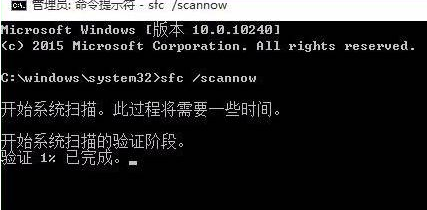
4、等待大约5分钟的样子,如果系统有错误文件,就能检测并修复系统中出错的文件。
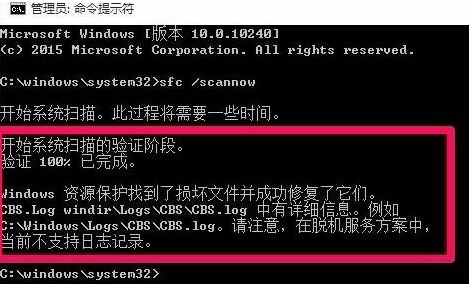
5、如果没有错误文件则会提示:Windows 资源保护找不到任何完整性冲突。
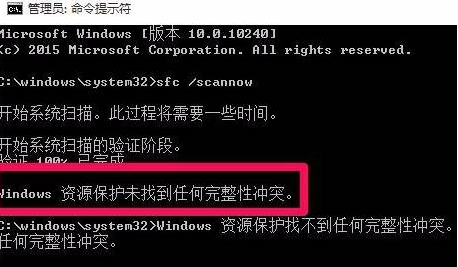
6、检测完毕后若提示:Windows 资源保护找到了损坏文件但无法修复这些文件 则在命令提示符中继续输入:Dism /Online /Cleanup-Image /CheckHealth 按下回车键。
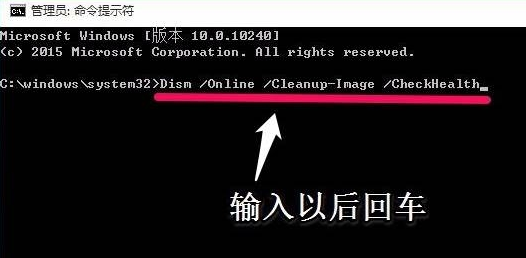
7、大约等待10分钟的样子即可完成修复。
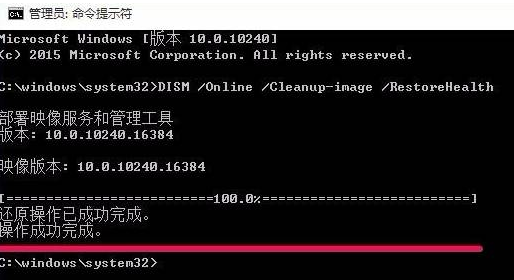
以上便是通过命令提示符修复系统win10的方法,有需要的小伙伴可以参照教程进行操作。
 有用
46
有用
46


 小白系统
小白系统


 1000
1000 1000
1000 1000
1000 1000
1000 1000
1000 1000
1000 1000
1000 1000
1000 1000
1000 1000
1000猜您喜欢
- 电脑已安装win10改uefi启动怎么操作..2022/02/24
- Win10系统安装教程:轻松学会安装Win10..2023/11/28
- Win10商店:一站式应用下载平台..2023/12/18
- 电脑装系统步骤方法win102022/06/21
- win10系统重装win7系统教程步骤..2022/03/09
- 教大家win10怎么重装系统C盘教程..2021/08/26
相关推荐
- win7升级win10怎么安装2021/04/18
- 微软win10易升的使用教程2021/08/05
- 小白一键重装win10安装工具使用方法..2022/10/13
- 极客狗重装系统win10的操作步骤..2022/08/14
- win10电脑怎么录屏2020/06/29
- win10优化驱动器使用的详细教程..2021/07/13




















 关注微信公众号
关注微信公众号





